Úvod
Chromebooky jsou známé svou jednoduchostí a efektivitou, ale občas je potřeba upravit rozlišení obrazovky podle vašich vizuálních preferencí nebo pracovních požadavků. Ať už chcete přejít na vyšší rozlišení pro lepší ostrost nebo na nižší rozlišení pro větší text a ikony, změna rozlišení na vašem Chromebooku je jednoduchá. Tato komplexní příručka vás provede kroky, které se podílejí na úpravě nastavení rozlišení, použití klávesových zkratek a řešení běžných problémů.

Pochopení rozlišení obrazovky
Rozlišení obrazovky určuje ostrost a jasnost obrazů a textů zobrazovaných na vaší obrazovce. Označuje se jako počet pixelů vodorovně a svisle, například 1920×1080 (Full HD). Vyšší rozlišení obvykle znamená více detailů a ostřejší obraz, zatímco nižší rozlišení může být snadněji čitelné, zvláště na menších obrazovkách.
Chromebooky podporují různá nastavení rozlišení, což umožňuje uživatelům vybrat si nejlepší možnost pro jejich potřeby. Je důležité pochopit, jak různé rozlišení ovlivňuje zobrazení, abyste mohli učinit informovanou volbu o tom, které vám nejlépe vyhovuje.
Začínáme se změnou rozlišení na vašem Chromebooku
Než se pustíte do kroků, ujistěte se, že je váš Chromebook aktualizován na nejnovější verzi pro optimální výkon a kompatibilitu s nastavením displeje. Většina změn rozlišení bude provedena přes nabídku nastavení Chromebooku nebo pomocí klávesových zkratek. Ujistěte se, že jste přihlášeni do svého Chromebooku s administrátorskými právy, což vám umožní bez omezení přistupovat ke změně systémového nastavení.
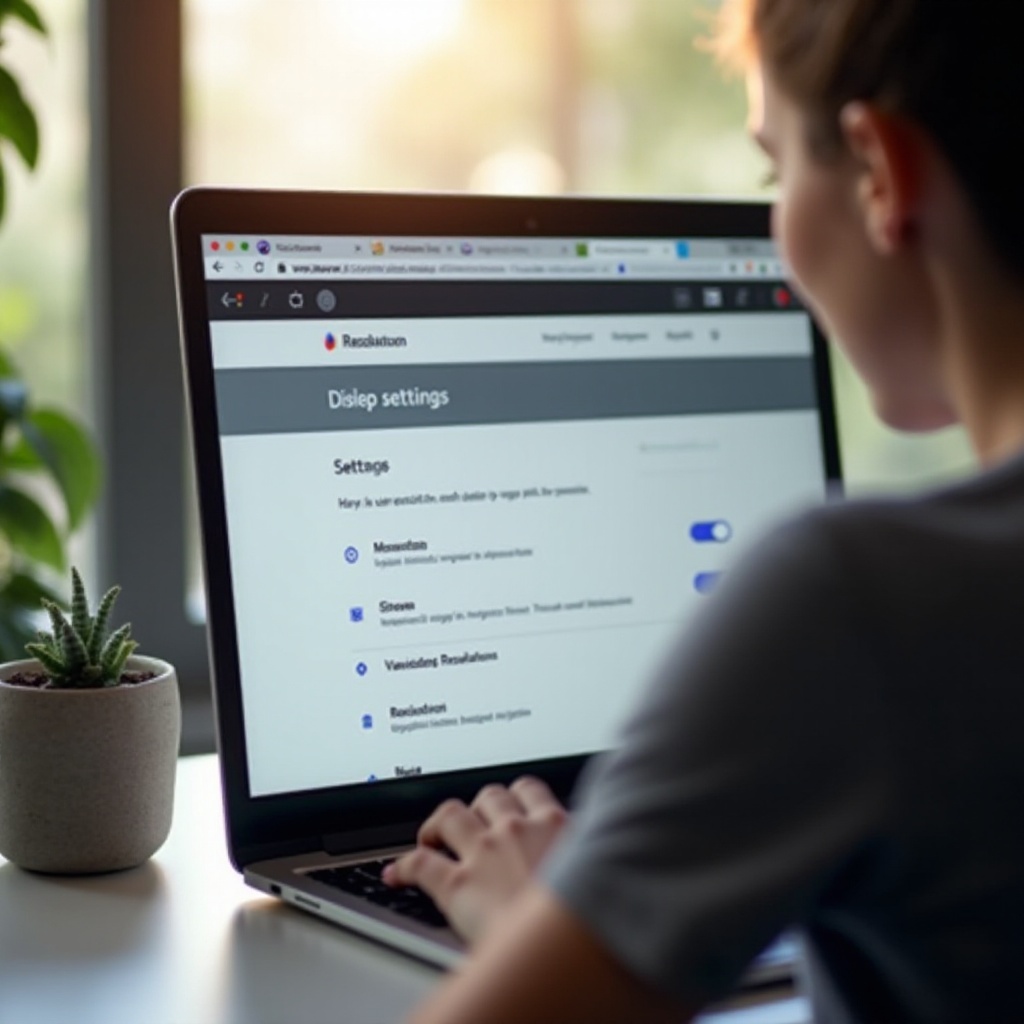
Změna rozlišení obrazovky pomocí nabídky Nastavení
Přístup k nastavení displeje
- Klikněte na čas umístěný v pravém dolním rohu obrazovky.
- Klikněte na ikonu ozubeného kola pro otevření nabídky “Nastavení”.
- V nabídce “Nastavení” sjeďte dolů a vyberte “Zařízení”.
- Pod “Zařízením” najděte a klikněte na “Displeje”. To vás zavede k nastavení displeje, kde můžete upravit rozlišení.
Výběr správného rozlišení
- V nastavení “Displeje” uvidíte sekci označenou “Rozlišení”. Klikněte na rozbalovací nabídku vedle ní.
- Vyberte požadované rozlišení z dostupných možností. Obrazovka se automaticky přizpůsobí, aby vám poskytla náhled nového rozlišení.
- Potvrďte změnu kliknutím na “Ponechat změny”. Pokud nejste s novým rozlišením spokojeni, klikněte na “Vrátit” pro návrat k předchozímu nastavení.
Změna rozlišení obrazovky přes nabídku nastavení zajišťuje, že vaše změny budou uloženy a použity ve všech aplikacích a relacích.
Použití klávesových zkratek pro rychlé změny rozlišení
Pro rychlé úpravy můžete použít klávesové zkratky:
- Stiskněte ‘Ctrl’ + ‘Shift’ + ‘+’ pro zvýšení rozlišení.
- Stiskněte ‘Ctrl’ + ‘Shift’ + ‘-‘ pro snížení rozlišení.
Tyto zkratky poskytují okamžitou změnu rozlišení, což umožňuje rychlé úpravy během prezentací nebo při přepínání mezi různými vizuálními úkoly.
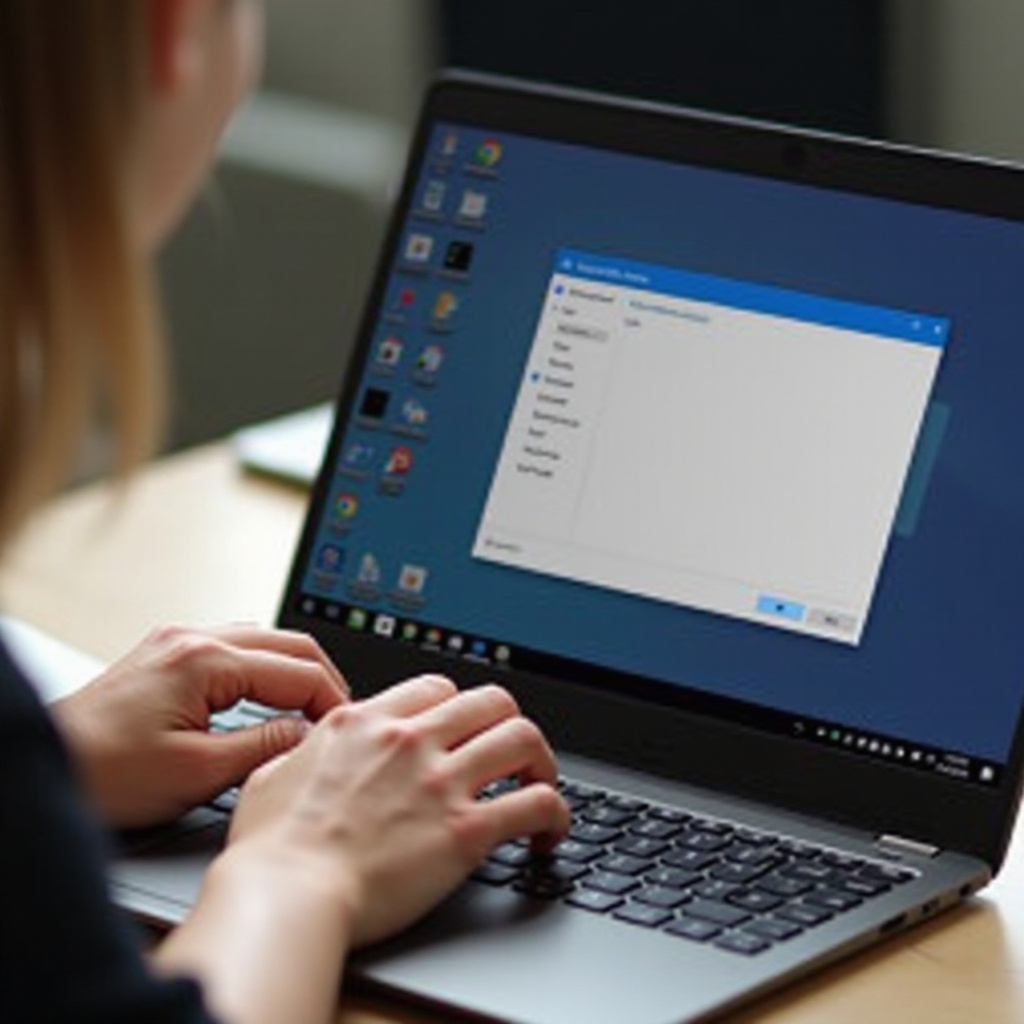
Připojení a úprava rozlišení externího monitoru
Pokud používáte externí monitor s vaším Chromebookem:
- Připojte externí monitor k vašemu Chromebooku pomocí vhodného kabelu.
- Přejděte do “Nastavení” > “Zařízení” > “Displeje”.
- Uvidíte dvě možnosti zobrazení: jednu pro vestavěnou obrazovku vašeho Chromebooku a druhou pro externí monitor.
- Klikněte na nastavení displeje externího monitoru. Zde můžete upravit rozlišení stejným způsobem jako u interního displeje.
- Vyberte požadované rozlišení z rozbalovací nabídky.
- Potvrďte nebo vraťte změny podle potřeby.
Úprava rozlišení externího monitoru zajišťuje, že vaše prezentace nebo pracovní prostředí bude optimalizováno pro viditelnost a pohodlí.
Řešení běžných problémů s rozlišením obrazovky
Odstraňování problémů s rozmazaným textem a ikonami
Pokud je text a ikony po změně rozlišení rozmazané:
1. Ujistěte se, že rozlišení je vhodné pro vaši velikost obrazovky.
2. Přejděte do “Nastavení” > “Zařízení” > “Displeje” a zkuste vybrat jiné rozlišení.
Obnovení výchozího nastavení rozlišení
Pokud nejste spokojeni se změnami a chcete se vrátit k výchozímu nastavení:
1. Přejděte do “Nastavení” > “Zařízení” > “Displeje”.
2. Vyberte možnost “Výchozí” z rozbalovací nabídky rozlišení.
Obnovení výchozího nastavení může pomoci vyřešit problémy, pokud nové rozlišení nezobrazuje obsah správně.
Závěr
Změna rozlišení na vašem Chromebooku umožňuje přizpůsobené zobrazení přizpůsobené vašim potřebám. Následováním kroků uvedených v této příručce můžete snadno upravit rozlišení prostřednictvím nastavení, použít klávesové zkratky pro rychlé změny, připojit externí monitory a řešit běžné problémy. Ať už pro osobní pohodlí nebo lepší vizuální ostrost, vědět, jak změnit rozlišení obrazovky, je hodnotná dovednost pro každého uživatele Chromebooku.
Často kladené otázky
Jak resetovat rozlišení obrazovky na mém Chromebooku?
Chcete-li resetovat rozlišení obrazovky, přejděte do ‘Nastavení’ > ‘Zařízení’ > ‘Displeje’ a vyberte ‘Výchozí’ z rozbalovací nabídky rozlišení.
Může změna rozlišení obrazovky ovlivnit výkon mého Chromebooku?
Ano, vyšší rozlišení může vyžadovat více výpočetního výkonu a může ovlivnit výkon, zejména u starších nebo méně výkonných Chromebooků.
Co bych měl dělat, pokud mé preferované rozlišení není uvedeno?
Pokud vaše preferované rozlišení není uvedeno, ujistěte se, že váš Chromebook je aktualizován na nejnovější verzi a zkontrolujte dostupné aktualizace ovladačů. Pokud problém přetrvává, zvažte připojení externího monitoru, který podporuje požadované rozlišení.

